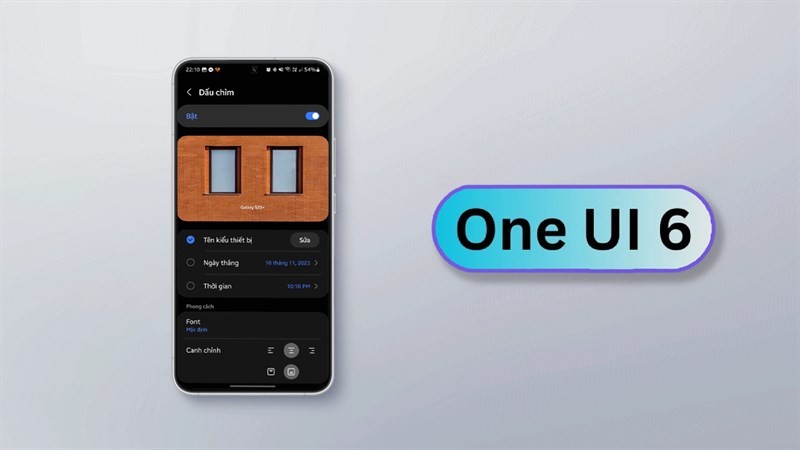 |
Để điều chỉnh vị trí watermark cho ảnh trên One UI 6, bạn thực hiện theo các bước sau đây:
Bước 1: Đầu tiên, bạn hãy mở ứng dụng camera trên điện thoại của mình lên. Sau đó, bạn nhìn lên góc trên bên trái màn hình sẽ có một biểu tượng cài đặt, hãy ấn vào nó nhé. Trong giao diện cài đặt của camera, hãy tìm và chọn vào mục Dấu chìm.
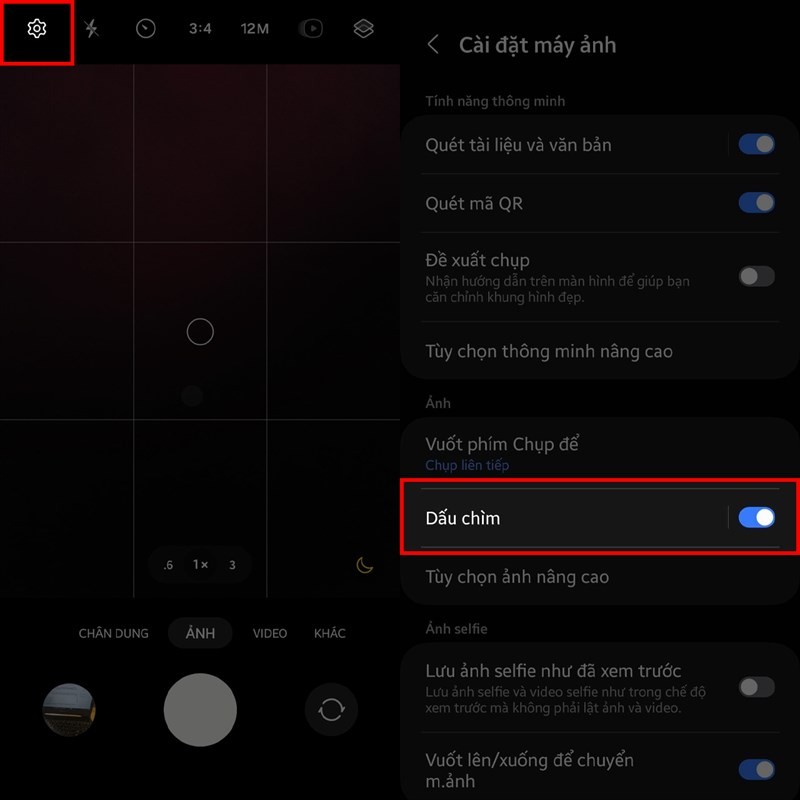 |
Bước 2: Tại đây, bạn mở công tắc đầu tiên lên để có thể kích hoạt tính năng này. Để điều chỉnh vị trí của watermark, bạn có thể kéo xuống phía bên dưới, tại mục Canh chỉnh sẽ xuất hiện 6 tùy chọn. Bạn có thể đặt watermark cho ảnh của mình, bằng cách nhấn vào vị trí của watermark bên trái, giữa hay bên phải ở các tùy chọn căn chỉnh bên trên và điều chỉnh nó ở trên hay dưới bức ảnh bằng 2 tùy chọn căn chỉnh bên dưới. Cuối cùng, bạn cũng có thể chọn thêm cho dấu chìm của mình bằng các mục còn lại.
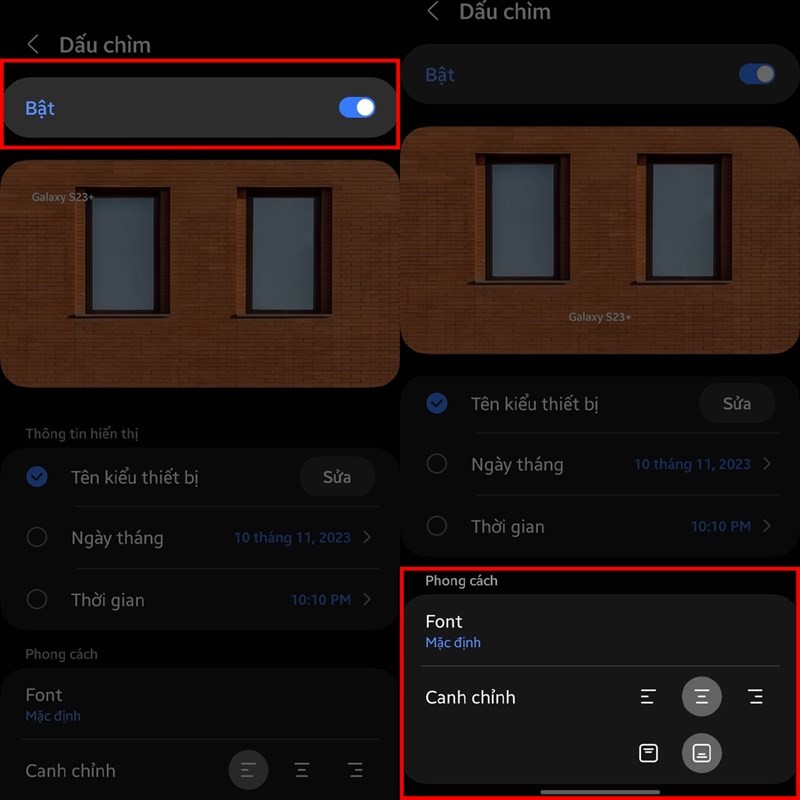 |
Vừa rồi là cách chỉnh vị trí watermark cho ảnh trên One UI 6 đơn giản, dễ thực hiện. Chúc bạn thực hiện thành công và những bức ảnh mà mình mong muốn.

| 3 cách khắc phục lỗi không thể đăng nhập vào Netflix cực đơn giản Bạn không thể đăng nhập vào tài khoản Netflix? Đừng quá lo lắng, bài viết này sẽ chỉ cho bạn 3 cách để khắc phục ... |

| Loại UAV chiến đấu mà cả Nga và Ukraine cùng ưa thích Loại máy bay không người lái (UAV) phổ biến nhất trong khu vực thực địa triển khai chiến dịch quân sự đặc biệt của Nga ... |

| Cách bật, tắt rung thông báo ứng dụng trên điện thoại OPPO siêu đơn giản Trên điện thoại OPPO, bên cạnh các hiệu ứng thông báo như âm thanh, sáng màn hình thì rung cũng là một trong những cách ... |

| Cách bật xác minh liên hệ iMessage trên iPhone đơn giản, nhanh chóng iOS 17.2 vừa cập nhật tính năng xác minh liên hệ iMessage giúp nâng cao khả năng bảo mật khi nhắn tin. Nếu có người ... |

| Cách xóa phông cho ảnh trên Windows 11 nhanh chóng, hiệu quả Bài viết hôm nay sẽ chỉ bạn cách xóa phong cho ảnh trên Windows 11 với ứng dụng mặc định trên máy chỉ với vài ... |

















